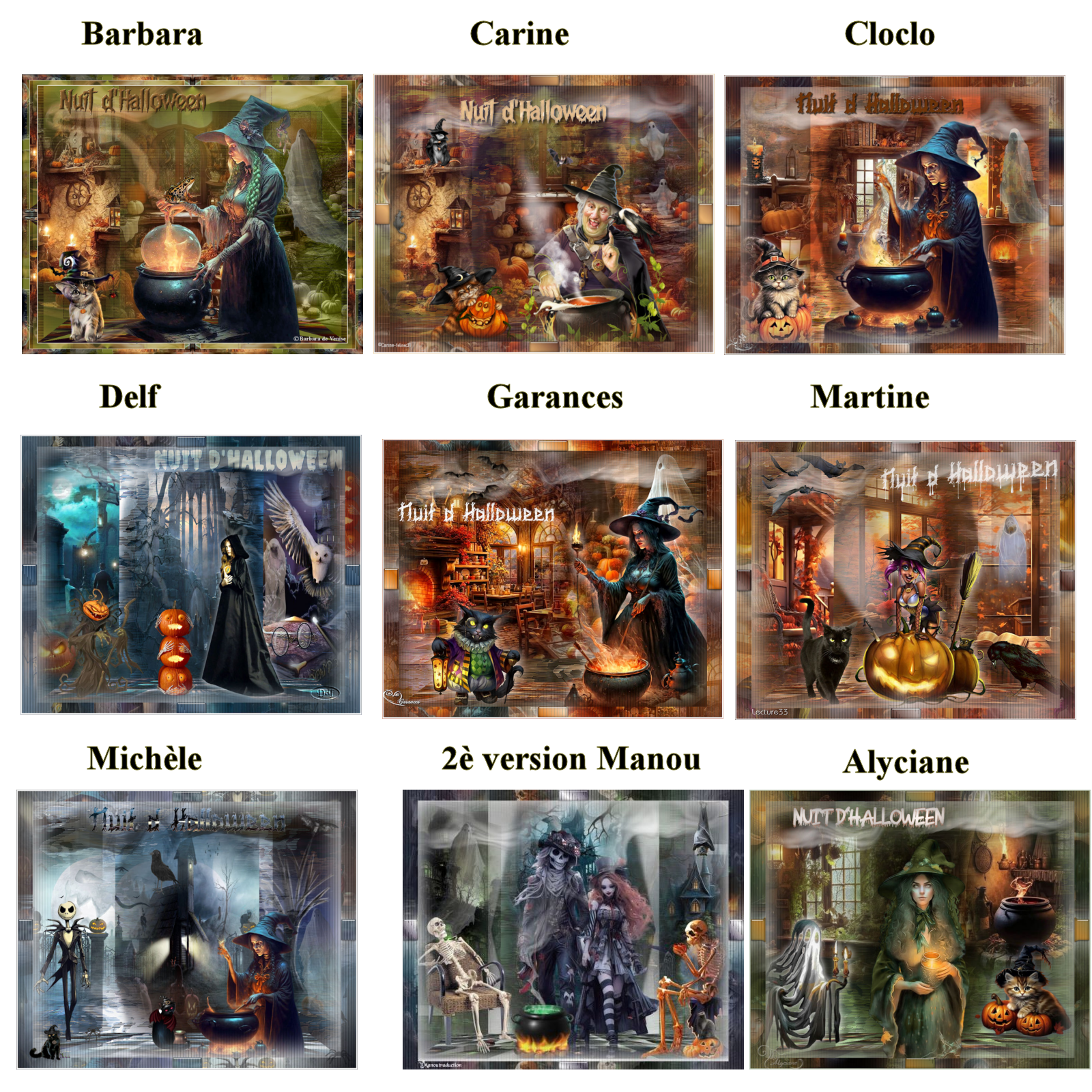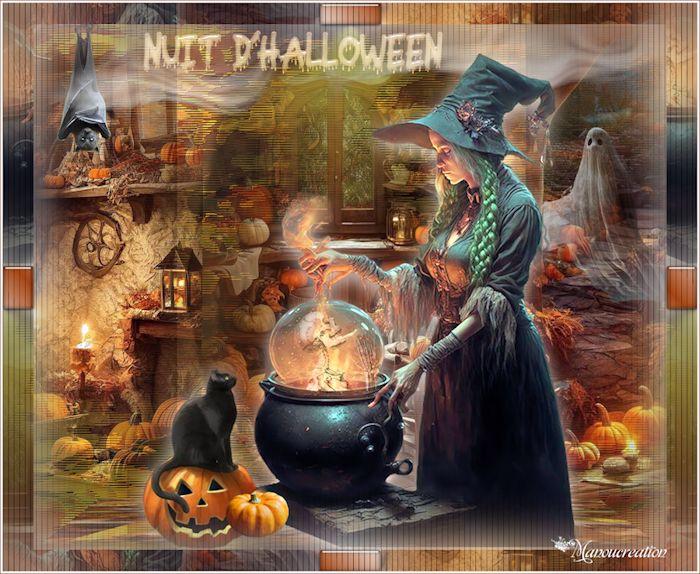
 Il vous faut : 3 ou 4 images d'Halloween
Il vous faut : 3 ou 4 images d'Halloween
Des décorations - 1 personnage
Le masque 20/20
Couleurs utilisées
Blanc #ffffff - 1 couleur prise dans votre création
Filtres utilisés
Mehdi/Sorting Tiles
FM TileTools/Blend Emboss
Alien Skin Eyes Candy 5 Impact Nature/Smoke
Alien Skin Eyes Candy 5 Impact/Glass
Dans Unlimited
Distortion filters/Surface Tension
Distortion filters/Scanline Shifter
Two Moon/Wish it would Rain
**************************
Toutes les indications sont données pour l'utilisation du matériel fourni
et de couleurs préconisées, à vous d'ajuster en fonction de vos choix
Réalisable dans toutes les versions
**************************
Préparation
Garder une image qui vous servira de fond
Sur les autres appliquer 1 ou 2 fois le masque 20/20
**************************
On commence....
l
Ouvrir le calque alpha halloween
Touche D + Maj pour le dupliquer
Fermer l'original, continuer sur la copie
Sélectionner tout
2
Copier image fond
Coller dans la sélection
Quitter la sélection
3
Réglage - Flou - Flou gaussien - Rayon à 50
Effets - Modules externes - Mehdi/Sorting Tiles
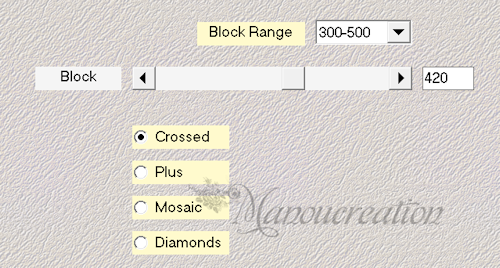 Refaire l'effet en mettant Block à 300
Refaire l'effet en mettant Block à 300
Cocher Plus
4
Modules externes - Distortion filters/Surface Tension
Curseur à 255
puis
Scanline Shifter par défaut (9/23)
5
FMTT/Blend Emboss
Par défaut
Effets - Effets d'image - Mosaïque sans jointure
Dans le menu déroulant prendre Par défaut
6
Nouveau calque raster
Verser le blanc
Ouvrir le masque Zen-serie 2012-190 dans votre PSP
Calque - nouveau calque de masque - A partir d'une image
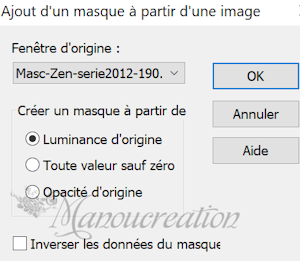 Dupliquer le calque du masque
Dupliquer le calque du masque
Fusionner le groupe
Effets - Effets de bords - Accentuer davantage
Mode du calque = Recouvrement
7
Copier et coller comme nouveau calque l'image 1
Image - Redimensionner à 90% - Tous les calques non coché
(Facultatif)
8
Sélections - Charger une sélection - A partir du canal alpha
Charger la sélection 3
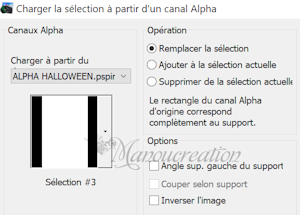 Bien placer votre image dans la sélection
Bien placer votre image dans la sélection
Sélections - Inverser
Supp sur le clavier
Quitter la sélection
9
Copier et coller comme nouveau calque Image 2
Placer à gauche
Charger la sélection 1 (Paramètres inchangés)
Bien placer votre image dans la sélection
Sélections - Inverser
Supp sur le clavier
Quitter la sélection
10
Copier et coller comme nouveau calque Image 3
Image - Miroir horizontal (Miroir)
Placer à droite
Charger la sélection 2 (Paramètres inchangés)
Bien placer votre image dans la sélection
Sélections - Inverser
Supp sur le clavier
Quitter la sélection
11
Nouveau calque raster
Charger la sélection 5 (Paramètres inchangés)
AS Eyes Candy 5 Impact Nature/Smoke
Dans Setting Choisir Large Blow out Candle
Dans Color and Lighting mettre du blkancc pour les 2 couleurs
Angle de votre choix
Opacite à 65
Remonter légèrement le calque - Quitter la sélection
12
Edition - Copie spéciale
Copier avec fusion
Nouveau calque raster
Charger la sélection 4 (Paramètres inchangés)
Coller dans la sélection
Garder la sélection
Modules externes - Mura's Meister - Perspective Tiling
Par défaut (Eventuellement 1 clic sur Reset)
Quitter la sélection
13
Copier et coller comme nouveau calque l'un des 2 fantômes
Réglage - Traitement rapide des photos
Redimensionner à 60 %
Placer en haut à droite (ou à votre convenance)
Opacité à 55
14
Copier et coller comme nouveau calque le tube sorcière
Rdimensionner à 130% - Tous les calques non coché
Placer comme sur l'image finale
Effets - Effets 3D - Ombre portée = 8/0/75/43/blanc
14- bis
Ouvrir l'un des 2 tubes fumée
Activer l'outil sélection Lasso
Tracer une sélection de forme biscornue, pas trop large
Copier et coller comme nouveau calque sur votre travail
 Bien placer (elle s'échappe du chaudron)
Bien placer (elle s'échappe du chaudron)
Déformer là comme vous le souhaitez
Mode du calque = Ecran
Opacité à 20
15
Copiet et coller comme nouveau calque le tube squelette
Redimensionner à 80%
Placer dans la bulle du chaudon
Voir image finale
16
Avec l'outil sélection Lasso Point à point
Sélectionner tout ce qui est sur le chaudron
Supp sur le clavier
Mode = Lumière dure
Opacité = 65
17
Copie et coller comme nouveau calque le tube chat
Redimensionner à 80%
Agencer sous le calque de la sorcière
Bien placer
Ombre portée = 0/0/25/43/blanc
18
Ajouter d'autres tubes (sans trop charger) à votre convenance
Fusionner les calques visibles
19
Sélectionnner tout
Image - Ajouter des bordures - Symétrique non coché
Haut/Bas = 35
Gauche/Droite = 50
Blanc
19
Mosaïque sans jointure par défaut
Sélection - Inverser
Transformer la sélection en calque
20
Nouveau calque raster
Sélections - Inverser
Effets 3D - Découpe
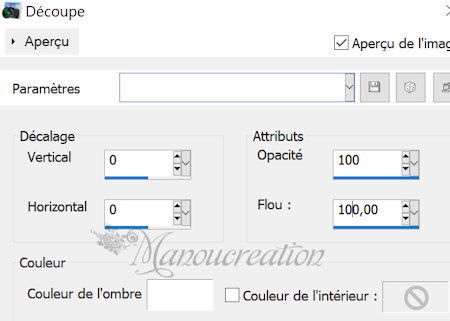 Agencer vers le bas
Agencer vers le bas
Quitter la sélection
21
Revenir sur le calque sélection transformée
Avec la baguette magique - Tolérance et Progressivité à 0
Sélectionner les petits carrés blanc
Sélections - Inverser
Flou gaussien en mémoire
22
Modules externes - Two Moon/Wish it would Rain
Ne changer que la dernière ligne pour 160
Garder la sélection
23
Dans Style et Textures modifier AVP pour
Dégradé - Linéaire - Angle 45 - Répétitons 11
Sélections - Inverser
Verser le dégradé dans la sélection
Modules externes - Two Moon/Wish it would Rain
Par défaut (69/243/64)
(Dans Unlimited il revient tout seul par défaut)
24
AS Eyes Candy 5 Impact/Glass
Dans Setting choisir Clear
Quitter la sélection
25
Image - Ajouter des bordures - Symétrique coché
3 px blanc
1 px autre couleur à votre convenance
26
Copier et coller le titre (au choix)
Sélectionner tout
Sélection Flottante puis Statique
Verser une couleur qui tranche
Quitter la sélection
Appliquer un effet à votre convenance
(Vous pouvez aussi écrire le texte avec tout autre police de votre choix)
27
Signer sur nouveau calque
Fusionner tous/Aplatir
Redimensiionner à 900 px de large
Réglage - Netteté - Masque Flou - Doux
*****************************
J'ai concu et écrit ce tutoriel le 28-09-2023
Toute ressemblance avec un tutoriel existant ne serait
que pure coïncidence. Il est interdit de le copier et de le
diffuser sur un site, blog, forum, de le proposer sur un groupe
sans autorisation préalable
Une autre version
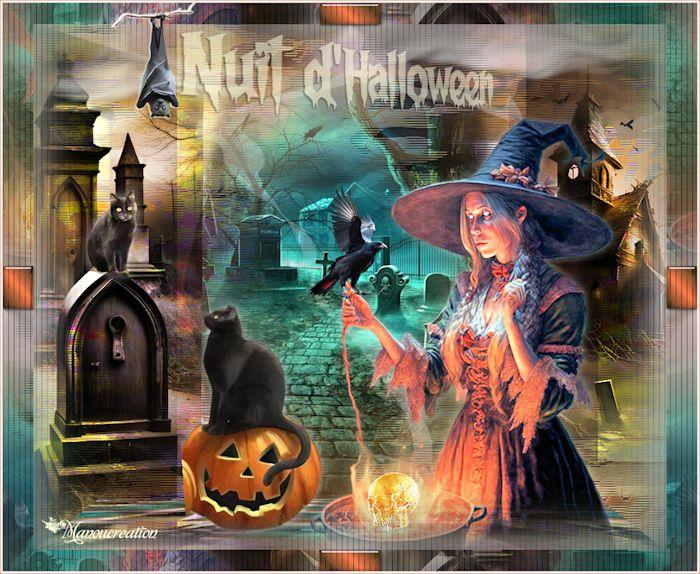
Merci à Cloclo et à Shawnee qui testent mes traductions
La création de Cloclo
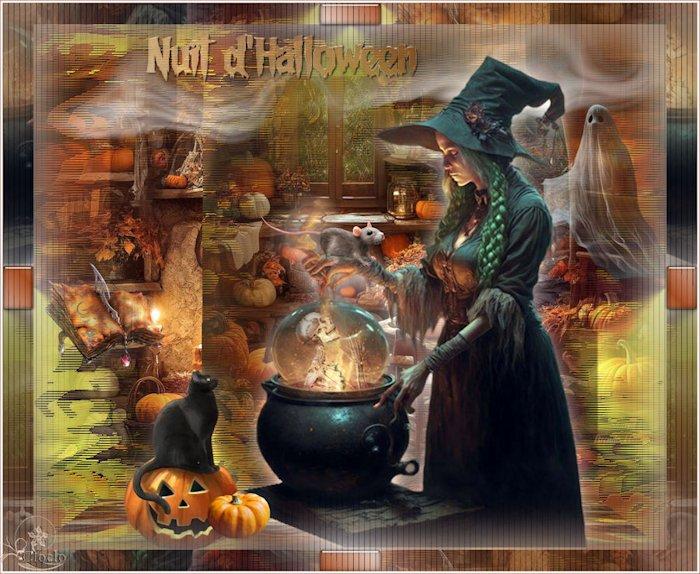 La création de Shawnee
La création de Shawnee
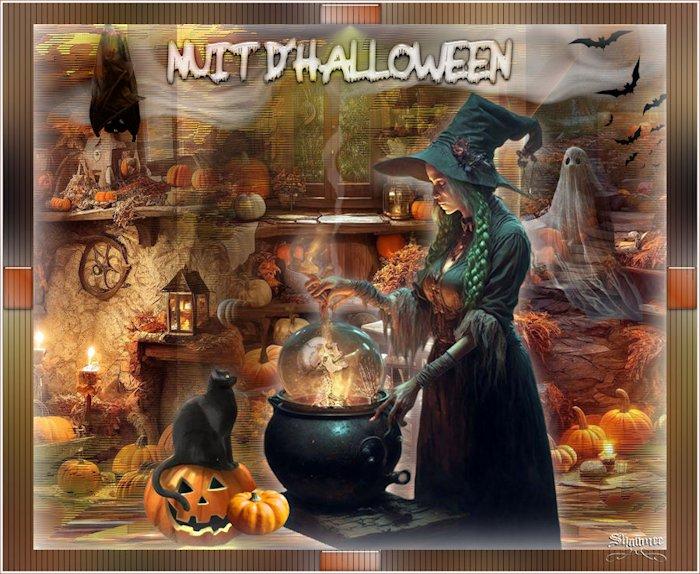
Merci aux divers accro de PSP qui ont suivi mon tuto
Leurs versions